Нельзя отрицать, что Интернет играет важную роль в нашей повседневной жизни. От возможности общаться с семьей и друзьями до возможности собирать информацию и исследовать различные онлайн-платформы. Однако такое увеличение присутствия в Интернете вызвало обеспокоенность по поводу конфиденциальности, особенно среди молодых людей, чья интернет-активность может контролироваться их родителями.
Если вам интересно, могут ли ваши родители видеть вашу историю поиска через счет за Wi-Fi, эта статья расскажет вам все, что вам нужно знать, и познакомит вас с эффективными методами обеспечения конфиденциальности при работе в Интернете.
Часть 1. Могут ли ваши родители видеть то, что вы ищете по Wi-Fi?
Ответ не так прост, как вы думаете. Если вы используете частный компьютер или подключение к Wi-Fi, ваши родители не смогут видеть вашу историю поиска. Кроме того, когда вы просматриваете сайт в режиме инкогнито, ваш браузер не сохраняет никаких данных, которые можно было бы использовать для отслеживания ваших действий в Интернете, включая историю посещений, файлы cookie и кеш. Это означает, что ваши родители не смогут увидеть вашу историю инкогнито через Wi-Fi.
Однако важно отметить, что если вы используете общий компьютер или соединение Wi-Fi, ваши родители смогут видеть вашу историю поиска. И даже если вы просматриваете страницы в режиме инкогнито, ваш интернет-провайдер (ISP) все равно может получить доступ к вашим действиям в Интернете, включая посещаемые вами веб-сайты. Более того, если у ваших родителей установлено программное обеспечение для мониторинга в их сети, скорее всего, они смогут видеть ваши действия в Интернете.
Часть 2. Что еще можно отслеживать через Wi-Fi?
Помимо истории просмотров, через Wi-Fi можно отслеживать и другие виды онлайн-активности. Сюда входит электронная почта, обмен мгновенными сообщениями, активность в социальных сетях и загрузка файлов. Поэтому необходимо принять меры для обеспечения вашей конфиденциальности в сети Wi-Fi.
Часть 3. Могут ли ваши родители видеть историю поиска вашего телефона через счет за Wi-Fi?
К счастью, счет за Wi-Fi также не предоставляет подробной информации об истории поиска телефона, поэтому ваши родители не смогут увидеть ваш поиск по телефону.
Счет за Wi-Fi относится только к использованию данных, сумме к оплате и предыдущему балансу (если таковой имеется). Помимо этого, в счете перечислены любые дополнительные расходы, которые могут быть понесены в результате покупки, совершенной вами намеренно или непреднамеренно.
Другая информация в счете включает номер вашего счета и контактную информацию, например адрес электронной почты и номер телефона.
Часть 4. Умные способы скрыть историю поиска от родителей
Если вы хотите сохранить конфиденциальность во время работы в Интернете, вот несколько умных способов скрыть историю поиска от родителей:
Способ 1: [Надежное руководство] Используйте Очиститель Macube Защита конфиденциальности
Macube Cleaner — это приложение для очистки Mac, которое поможет вам освободить место и повысить производительность вашего Mac. Хотя он широко известен тем, что удаляет ненужные файлы, дубликаты файлов, большие и старые файлы и неиспользуемые приложения, он также может пригодиться для повышения вашей конфиденциальности в Интернете на Mac.
Этот инструмент может похвастаться современной функцией «Защита конфиденциальности», которая позволяет вам удалять историю просмотров, файлы cookie, историю автозаполнения и другие онлайн-данные, не оставляя следов. Кроме того, благодаря алгоритму «умного сканирования» вы можете легко выполнить глубокое сканирование в каждом браузере, установленном на вашем Mac, и удалить любые данные (например, файлы cookie, историю просмотров, историю загрузок, учетные записи, пароли и адреса).
Еще одна хорошая особенность Macube Cleaner заключается в том, что вам не обязательно платить, чтобы начать использовать его функции. Он предлагает новым пользователям 7-дневную бесплатную пробную версию, чтобы изучить все основные и расширенные функции приложения. Затем, после пробного периода, вы сможете приобрести ежемесячную или годовую подписку.
Скачать Бесплатно Скачать Бесплатно
Ключевая особенность
- Очиститель ненужных файлов: Удаляет ненужные файлы, такие как файлы кэша, файлы журналов, системный мусор и почтовые вложения, чтобы освободить место на диске.
- Поиск дубликатов файлов: Находит и удаляет дубликаты файлов безопасно и надежно, например музыку iTunes, фотографии, сообщения и т. д.
- Поиск больших и старых файлов: Находит и удаляет большие и старые файлы, которые вам больше не нужны, за несколько кликов.
- Деинсталлятор приложения: Полностью удаляет неиспользуемые приложения и их остатки, чтобы освободить место и повысить производительность системы.
- Защита конфиденциальности: Удаляет историю просмотров, файлы cookie, историю загрузок, информацию автозаполнения и другие онлайн-следы для защиты вашей конфиденциальности как в Интернете, так и в автономном режиме.
Шаг 1: Запустите установленный Macube Cleaner. Затем нажмите на функцию «Конфиденциальность» на левой панели и нажмите кнопку «Сканировать».
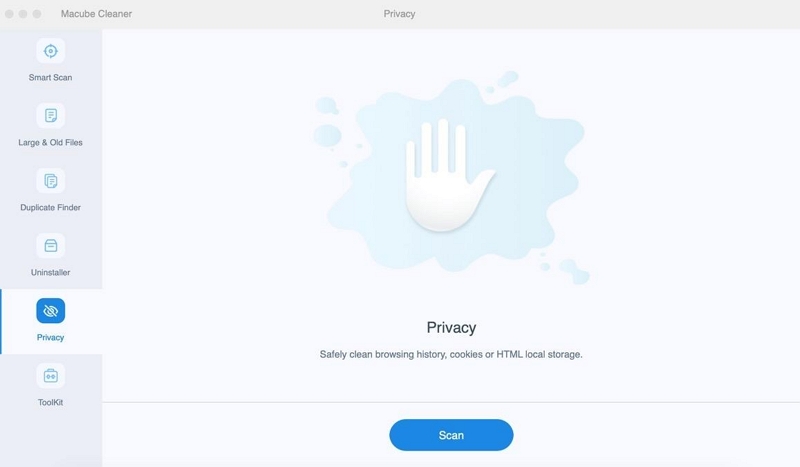
Шаг 2: Macube Cleaner выполнит «глубокое сканирование» ваших браузеров Mac, чтобы получить историю браузера, файлы cookie, файлы кэша и т. д.
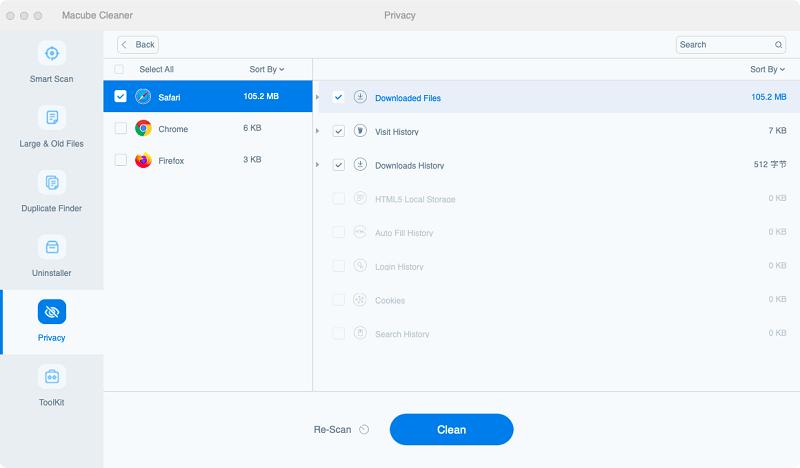
Шаг 3: На вашем экране отобразится список всех браузеров на вашем Mac и их данные. Выберите браузер, историю которого вы хотите удалить, и установите флажки рядом с типом данных, которые вы хотите удалить. Затем нажмите «Очистить», чтобы завершить работу.
Способ 2: изменить настройки DNS
Изменение настроек DNS (системы доменных имен) на вашем устройстве может помочь защитить вашу конфиденциальность. Используя безопасный и частный DNS, вы можете запретить вашему интернет-провайдеру или маршрутизатору отслеживать вашу историю просмотров.
Ниже мы объяснили, как включить «Режим частного DNS» на разных устройствах;
Для Android
Шаг 1: Перейдите в раздел «Настройки" приложение. Затем выберите «Сеть и безопасность» > «Передовой" > «Частный DNS».
Шаг 2: Выбирать "Имя хоста частного DNS-провайдера».
Шаг 3: Затем введите «dns.google» в качестве предпочтительного имени хоста провайдера DNS и нажмите Сохранять.
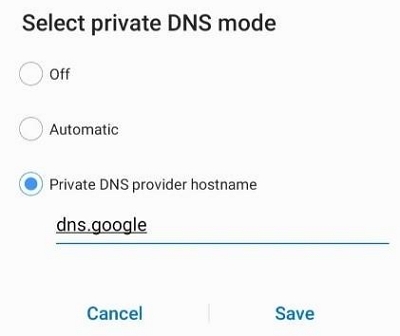
Для iPhone
Шаг 1: Откройте приложение «Настройки» и нажмите «Wi-Fi».
Шаг 2: Найдите сеть Wi-Fi, для которой вы хотите изменить DNS-серверы, и коснитесь значка «ⓘ» рядом с ней.
Шаг 3: Перейдите в раздел «DNS» и нажмите «Настроить DNS».
Шаг 4: Выберите «Вручную» из доступного варианта. Затем введите следующие IP-адреса Google DNS, чтобы перевести DNS в приватный режим:
- Для IPv4: 8.8.8.8 и/или 8.8.4.4.
- Для IPv6: 2001:4860:4860::8888 и/или 2001:4860:4860::8844.
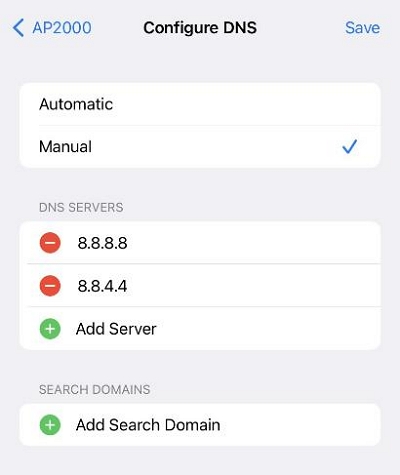
Для Mac
Шаг 1: Нажмите кнопку Яблочное меню > Системные настройки > Сеть.
Шаг 2: Если значок замка в левом нижнем углу окна заблокирован, щелкните его, чтобы внести изменения, а затем введите свой пароль, когда вас попросят.
Шаг 3: Выберите предпочтительное сетевое соединение, для которого вы хотите настроить режим частного DNS, и нажмите «Дополнительно», чтобы продолжить.
Шаг 4: Выберите вкладку «DNS» и щелкните значок «+», чтобы заменить все перечисленные адреса на следующие IP-адреса Google DNS или добавить их вверху списка:
- Для IPv4: 8.8.8.8 и/или 8.8.4.4.
- Для IPv6: 2001:4860:4860::8888 и/или 2001:4860:4860::8844.
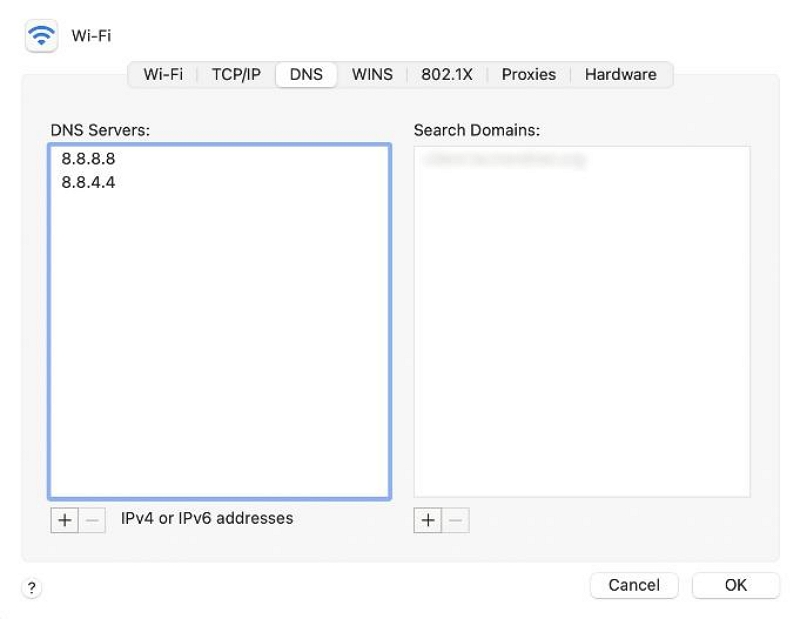
Шаг 5: Наконец, нажмите «ОК» > «Применить».
Для Windows
Шаг 1: Зайдите в «Панель управления».
Шаг 2: Выберите «Сеть и Интернет» > «Центр управления сетями и общим доступом» > «Изменить параметры адаптера».
Шаг 3: Щелкните правой кнопкой мыши сетевое подключение, для которого вы хотите настроить режим частного DNS, и выберите «Свойства».
Шаг 4: Нажмите на вкладку «Сеть» и перейдите к пункту «Это соединение использует следующие элементы». Затем выберите «Протокол Интернета версии 4 (TCP/IPv4)» или «Протокол Интернета версии 6 (TCP/IPv6)» и нажмите «Свойства».
Шаг 5: Выберите «Использовать следующие адреса DNS-серверов», затем введите следующие IP-адреса DNS-серверов Google:
- Для IPv4: 8.8.8.8 и/или 8.8.4.4.
- Для IPv6: 2001:4860:4860::8888 и/или 2001:4860:4860::8844.
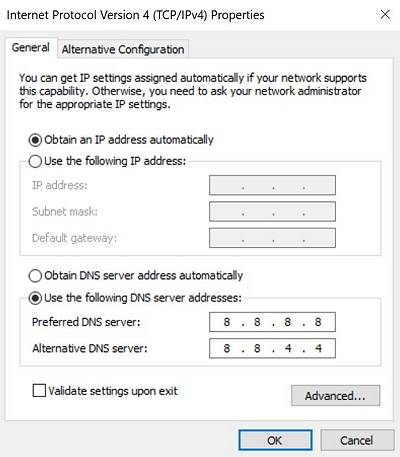
Шаг 6: Нажмите ОК, чтобы завершить операцию.
Способ 3: просмотр с помощью Tor
Tor — веб-браузер, обеспечивающий повышенную конфиденциальность и анонимность. Он направляет ваш интернет-трафик через ряд ретрансляторов, что затрудняет отслеживание вашей онлайн-активности. Использование Tor может помочь защитить вашу историю поиска от просмотра вашими родителями.
Способ 4: используйте VPN
Виртуальная частная сеть (VPN) шифрует ваше интернет-соединение, делая его безопасным и конфиденциальным. Используя VPN, вы можете скрыть историю посещений от родителей и обеспечить конфиденциальность своих действий в Интернете. Некоторые надежные VPN-сервисы, включая ExpressVPN, Norton, Surfshark и т. д.
Способ 5: установить HTTPS
HTTPS (безопасный протокол передачи гипертекста) — это безопасная версия HTTP, которая шифрует связь между вашим устройством и веб-сайтами. Установка расширения для браузера HTTPS Everywhere может помочь обеспечить защиту вашей онлайн-активности и конфиденциальность вашей истории поиска.
Вопросы и ответы
Вопрос: Законно ли родителям следить за интернет-активностью своих детей?
Законность мониторинга активности детей в Интернете зависит от местных законов и правил. Во многих юрисдикциях родители имеют право контролировать деятельность своих детей в Интернете, особенно когда речь идет об их безопасности и благополучии. Однако родителям необходимо сбалансировать свои усилия по мониторингу с уважением к частной жизни своего ребенка.
Вопрос: Как долго хранится история Wi-Fi?
Продолжительность хранения истории Wi-Fi может варьироваться в зависимости от маршрутизатора и его настроек. Некоторые маршрутизаторы могут хранить историю просмотров в течение ограниченного периода времени, а другие могут не хранить ее вообще. Рекомендуется проверить документацию или настройки маршрутизатора, чтобы определить конкретную продолжительность хранения истории посещений.
В: Удаление истории удаляет ее на Wi-Fi?
Удаление истории просмотров на устройстве не приводит к автоматическому удалению его из сети Wi-Fi. Маршрутизатор или сетевой провайдер могут по-прежнему хранить записи истории просмотров, в зависимости от их политики ведения журналов и хранения. Чтобы обеспечить полную конфиденциальность, людям следует применять дополнительные меры конфиденциальности, такие как использование VPN или просмотр в приватном режиме.
Заключение
Хотя родители не могут напрямую просматривать историю поиска своих детей в счете за Wi-Fi, существуют альтернативные методы, с помощью которых они потенциально могут получить доступ к этой информации. Понимание этих методов и принятие превентивных мер по защите конфиденциальности, таких как использование инструментов защиты конфиденциальности, изменение настроек DNS, просмотр с помощью Tor, использование VPN и установка HTTPS, могут помочь вам сохранить конфиденциальность в Интернете и предотвратить просмотр вашей истории поиска. ваши родители.

Очиститель Macube
Ускорьте работу вашего Mac и устраните неполадки с легкостью с помощью Macube полнофункциональная бесплатная пробная версия!
Начать бесплатную пробную версию